Востребованность Wi-Fi связи сегодня сложно переоценить. Мировая паутина растет с каждым днем, а вместе с тем увеличивается и спрос на беспроводные сети. Смартфоны, планшеты, ноутбуки, моноблоки, телевизоры, смарт-часы, компьютеры, игровые приставки, системы «Умного дома» — сегодня вся техника удивляет функционалом, значительная часть которого реализуется именно за счет подключения к всемирной интернет-паутине.

Для организации соединений используются точки доступа. Девайсы такого типа позволяют создавать подключения между проводной Ethernet-сетью и беспроводной, объединенной по Wi-Fi. По факту, ТД являет собой мост для трансляции и конвертирования информации из беспроводного формата в формат связи проводного типа. Точка доступа не раздает IP адреса, не соединяется к провайдеру, а также не имеет собственного брандмауэра и т. д. Она просто получает интернет-трафик от роутера или модема, и раздает его по беспроводной сети.
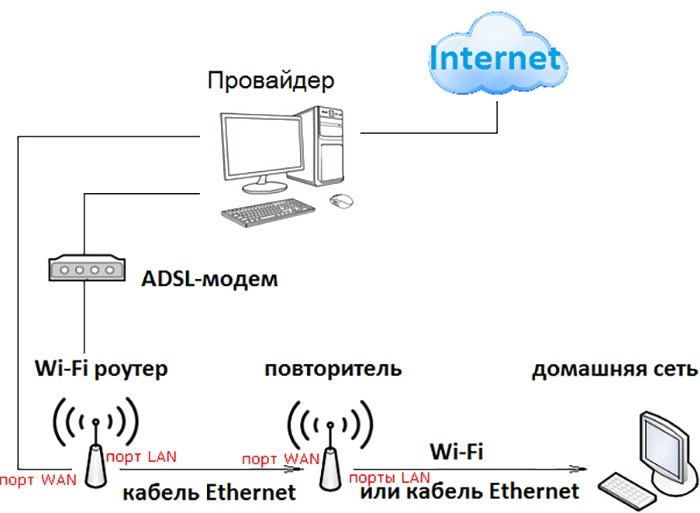
Варианты настройки точек доступа
На сегодняшний день существует несколько различных вариантов сетевых конфигураций для ТД. Особенности создания каждого сценария заключаются в технологических нюансах конкретной модели. Необходимо помнить о том, что большинство маршрутизаторов, способны работать не только в режиме точки доступа, но и в других.
Режим репитера — подойдет, если цель пользователя заключается в расширении уже существующей Wi-Fi системы за счет еще одного узла подключения. После настройки на выходе получается единая беспроводная сеть. Интернет-трафик по кабелю от «повторителя» не прерывается.
Режим беспроводного моста WDS — это практически то же самое, что и режим ТД, однако здесь соединение между роутерами осуществляется не проводным путем, а по Wi-Fi сети.
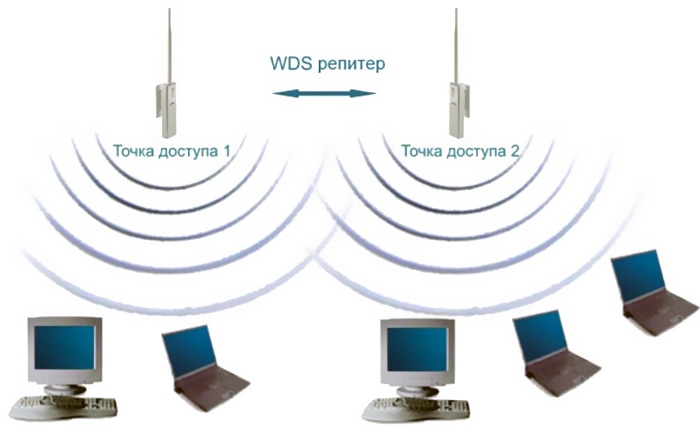
Подключение точки доступа
Соединение ТД с роутером происходит следующим образом: оба устройства подключаются при помощи Ethernet-кабеля. На главном модуле (модеме), кабель подключается в LAN-интерфейс (Домашняя сеть), и на ТД так же в LAN-порт. Первое же включение сопровождается развертыванием максимально защищенной беспроводной сети, используя для этого стандарт шифрования данных WPA2. Оптимальный канал для работы выбирается автоматически, осуществляя периодический анализ радиоэфира.
Многие компании-производители точек доступа сегодня предлагают своим клиентам фирменные мобильные приложения или утилиты для компьютера, позволяющие осуществлять детальную настройку APN. Если же в арсенале подобных программ не оказалось, стоит использовать локальный веб-ресурс. Для этого в строке браузера вводится один из следующих адресов: 192.168.0.1 или 192.168.1.1 (информация об этом указывается на коробке с гаджетом или в инструкции к нему). Далее в соответствующем окне необходимо ввести логин и пароль, узнать их можно в инструкции или на сайте производителя.
Несмотря на то, что пользовательский интерфейс устройств разных брендов отличается, главный принцип остается прежним. Достаточно найти раздел «Настройка сети», «Сетевые параметры» или «Быстрая настройка подключения», открыть его и заполнить предложенные поля. Как правило, «анкета» состоит из логина, пароля, названия сети, способа шифрования и величины мощности сигнала. Еще более детальную настройку (такие параметры как частота, VMM и другие) производить не стоит. Вышеперечисленных манипуляций достаточно для ввода в эксплуатацию точки доступа.

Не работает точка доступа
Большинство пользователей рано или поздно сталкиваются с ситуацией, когда не работает точка доступа. Причин тому может быть несколько: выход из строя оборудования или устаревшее программное обеспечение, сбившиеся настройки или конфликт между гаджетами.
Операционная система Windows располагает собственным инструментом, позволяющим выполнить диагностику сетевого подключения и обнаружить существующие неполадки. Однако с исправлением ошибок инструмент, в большинстве случаев, не справляется. По статистике, чаще всего пользователь сталкивается со следующим сообщением: «Проблема беспроводного адаптера или точки доступа» со статусом «Обнаружено» и восклицательным знаком желтого цвета. При этом какого-либо конкретного решения операционная система не предлагает. Вышеупомянутая ошибка — это результат нарушения в подключении к Wi-Fi.
Первое, что необходимо сделать — это выяснить, включен ли на ПК или другом используемом устройстве беспроводной модуль. Затем рекомендуется обратить внимание на саму точку доступа (роутер, модем или маршрутизатор) — проверить ее работоспособность. Можно попробовать подключить к ТД любое стороннее оборудование — если Интернет-подключение на нем работает, то вполне возможно, что причина неполадок кроется в компьютере (а именно в адаптере Wi-Fi), а не в устройстве. Если же Интернет не работает, то очевидно неполадки с роутером.
Следующий шаг — перезагрузка роутера. Необходимо выключить питание прибора, подождать 60-120 секунд, а затем снова включить прибор в сеть. В случае, если речь идет о сети в общественном месте, стоит убедиться в том, что используемое устройство не находится в черном списке.
Если же все вышеперечисленные действия не помогли и точка доступа все еще не работает, можно удалить Wi-Fi подключение из списка доступных и соединиться с ней заново. В ОС Windows 10 для этого необходимо открыть пункт меню «Параметры» и перейти в раздел «Сеть и Интернет» – «Wi-Fi». И далее открыть «Управление сетям».
Еще один способ вернуть к жизни точку доступа — переустановить адаптер. Для этого нужно запустить диспетчер устройств и удалить адаптер. На некоторых девайсах он самостоятельно переустановится, в остальных случаях рекомендуется сначала установить драйвер для Wi-Fi модуля и уже после удалять его в диспетчере. Далее следует установить удаленный компонент с другого устройства. Будьте внимательны — удалить нужно именно беспроводной адаптер ("Wireless", "AC", "Dual Band", "802.11"), а не драйвера сетевой карты. Затем выполняется перезагрузка устройства и производится попытка подключения к беспроводной сети.
Помочь реанимировать подключение поможет и обновление драйверов — достаточно лишь нажать соответствующую кнопку и дождаться загрузки программного обеспечения.
Стандарты точек доступа
В 80-х годах прошлого столетия работниками Института инженеров по электротехнике и электронике был организован комитет, задачей которого стала стандартизация локальных сетей. Организация, созданная во втором месяце 80 года получила название 802. С того времени, комитет создал множество подгрупп, каждая из которых занимается разработкой определенного вида сетей. Так, например, 802.11 отвечает за стандарты беспроводных сетей.

Сегодня построение Wi-Fi систем происходит по следующим стандартам (они же относятся и к ТД, и другим сетевым приборам):
802.11b представляет собой самый распространенный стандарт, с которым работают и роутеры. Он поддерживается любыми компьютерами и смартфонами. Заявленная специалистами скорость трафика в этом случае достигает отметки 11 Мб/с. Однако практика показывает, что данный параметр редко превышает показатель в 6 Мб/с. Назвать стандарт безупречным сложно — на него оказывают негативное влияние радиоустройства, IP-камеры и микроволновые печи.
802.11a — это стандарт, функционирующий на более высоких частотах. Это является причиной возможной потери сигнала при использовании в помещении с толстыми перегородками. Однако скорость передачи данных у стандарта заметно выше, чем у предыдущего, и составляет, согласно спецификации, 54 Мбит/с (на практике около 30 Мбит/с). Эксплуатация этого стандарта предполагает ввод в эксплуатацию дорогостоящего оборудования. Он удобен для беспроводных магистралей или WLAN.
Стандарт 802.11g функционирует на частоте 2.4 ГГц и обладает максимальной пропускной способностью, равной 54 Мб/c, а потому уверенно заменяет предшественника. Этот тип может похвастаться отличной обратной совместимостью с предыдущими протоколами.
802.11n — это один из самых современных и высокотехнологичных стандартов, обеспечивающий передачу трафика на скоростях достигающих 300 Мб/с. Он обратно совместим с вышеописанными форматами, а также является топовым вариантом для реализации максимальных возможностей покрытия в системе с большим количеством конечных клиентов.
Сами же устройства можно разделить на четыре основные группы:
CPE. Оборудование данной категории, поставляемое брендами MikroTik, EnGenius, Tenda, имеет уличное исполнение, поддерживают технологии PPoE, последние стандарты беспроводной связи. Так, Wi-Fi точка доступа Tenda W1500A рассчитана на работу в радиусе 5 км со скоростью обработки пакетов 150 Mbps. Она оснащена мощнейшей антенной с высоким коэффициентом усиления, что позволяет гарантировать стабильный сигнал на дальних расстояниях.
Enterprise. Точка доступа Enterprise рассчитана на эксплуатацию как внутри помещений, так и на улице. Она функционирует в двух диапазонах частот – 2,4 ГГц и 5 ГГц, поддерживает все протоколы РоЕ и большинство стандартов Wi-Fi. При необходимости приобрести более мощный аппарат целесообразным будет купить точку доступа Ubiquiti промышленного класса, такую, как модель UniFi AP. Она отличается быстрым внедрением, удобным и несложным управлением. Максимальная мобильность, компактность и быстрое развертывание сети достигаются благодаря наличию программного контролера UniFi 3.0.
SOHO. Точка доступа WiFi для эффективной организации работы небольшого офиса и крупных предприятий. Оборудование данного уровня поставляется большинством известных производителей. Ассортимент каталога Ruba Techology предлагает продукты как с базовым набором функций, так и оснащенные дополнительными возможностями. Примером качественного и мощного устройства выступает точка доступа Cisco серии WAP321-E-K9, оснащенная двумя всенаправленными антеннами. Она одновременно функционирует в трех режимах - AP, мост (Bridge) и Access Point WDS.
Базовая станция, предназначенная для обеспечения передачи сигнала в уличных условиях. Она отличаются эргономичным дизайном, высокой функциональностью, наличием всепогодного корпуса. В базовый набор функций большинства моделей входит поддержка стандартов WiFi 802.1 a/b/g/n/ac, работа в диапазоне частот от 900 МГц до 2,4 ГГц, режим репитера, моста и роутера. Подобная уличная Wi-Fi точка доступа представляет собой самое востребованное оборудование корпоративного сегмента в Казахстане.
В нашем интернет-магазине вы всегда сможете приобрести точку доступа для различных сфер деятельности и потребностей. Мы являемся официальным представителем большого числа мировых брендов, занимающихся беспроводным оборудованием и предоставляем только сертифицированное оборудование. Магазин предоставляет услуги курьерской доставки в любой регион Казахстана. Также возможен бесплатный самовывоз со складов в Астане или Алматы.
